
Saturs
Jau gadiem ilgi paziņojumi ir bijuši Microsoft Windows operētājsistēmā. Visbeidzot viņi tomēr uzlabojas ar Microsoft Windows 10 atjauninājumu. Universālās vadīklas ļauj lietotājiem pārtraukt paziņojumus no konkrētām lietotnēm savos ierakstos. Windows 10 kluso stundu funkcija ļauj ikvienam izkļūt no visiem ar vienkāršu taustiņu nospiešanu.
Operētājsistēmā Windows 7 lietojumprogramma varētu sasaistīt sevi ar sistēmas tekni uzdevumjoslas labajā pusē, lai norādītu, ka tā vienmēr darbojas. Burbulīši ar informāciju veidosies tik bieži, lai atgādinātu lietotājiem, ka tie dara, piemēram, skenēt savu datoru vīrusiem, vai izpētīt, kāpēc viņu mašīna darbojas lēni. Sistēma Windows 8 pievienoja cita veida paziņojumu, kas stingri attiecas uz lietotnēm, kas pieejamas, izmantojot Windows veikalu.
Windows 10 kliedz paziņojumus, ievietojot tos vienā vietā un padarot to vieglāku nekā jebkad agrāk.
Windows Store lietotnes var nosūtīt jums paziņojumu un ziņojumu kalnu atkarībā no instalētajām lietotnēm. Twitter, sociālā tīkla lietojumprogramma, lietotājiem paziņo katru reizi, kad kāds to min.

Lasīt: 13 Kopējās Windows 10 problēmas un to labošana
Tālāk aprakstīts, kā pārtraukt paziņojumus operētājsistēmā Windows 10, izmantojot lietotnes Klusas stundas un Paziņojumu opcijas iestatījumos.
Pirms sākam, ir svarīgi atzīmēt, ka Windows 8 un Windows 8.1 ļauj arī izslēgt paziņojumus. Tādējādi tas nav funkcija, kas jums ir absolūti nepieciešama, lai atjauninātu sistēmu Windows 10, lai to iegūtu. Lietotājiem, kuriem ir sistēma Windows 8 un Windows 8.1, iestatījumu lietotnē ir jāpārbauda slēdzis, lai izslēgtu paziņojumus.
Pārtraukt paziņojumus ar klusām stundām

Noklikšķiniet uz Darbības centra uzdevumjoslas labajā pusē. Mūsu piemērā poga atrodas apakšējā labajā stūrī, tieši pirms pogas, lai atvērtu ekrāna tastatūru un pulksteni. Tablet režīmā jūs varat novietot pirkstu uz ekrāna labās malas un velciet pa kreisi, lai iegūtu darbības centru.
Pieskarieties vai noklikšķiniet uz Izvērst poga, lai iegūtu pilnīgāku iespēju sarakstu, kas jums pieejams Rīcības centrā. Darbības centra apakšējā malā vajadzētu pārslēgties vairāk, lai jūs varētu izvēlēties.

Tagad pieskarieties vai noklikšķiniet uz Klusas stundas poga, lai izslēgtu visus paziņojumus. Vēlreiz varat pieskarties pogai, lai jebkurā laikā ieslēgtu paziņojumus.

Mēs joprojām ceram, ka Microsoft pievienos veidu, kā pārvērst kluso stundu uz savu Cortana personīgo asistentu, kas drīzumā ir iekļauts uzdevumjoslā. Pa to laiku lietotājiem joprojām būs jāiesniedz rīcības centrā, lai uz laiku atbrīvotos no paziņojumiem.
Izslēdziet visus Windows 10 paziņojumus konkrētai lietotnei
Korporācijai Microsoft ir pastāvīgāks labojums tiem, kam nevēlaties paziņojumus. Jūs varat izslēgt visus paziņojumus vienreiz un uz visiem laikiem vai nogalināt paziņojumus konkrētai lietotnei, kas tikai traucē jums. Piemēram, ja jūs vienkārši esat noguris no Facebook paziņojumu saņemšanas, tas būtu jūsu izmantotais variants.
Dodieties atpakaļ uz darbības centru un noklikšķiniet uz Visi iestatījumi poga.

Tagad noklikšķiniet uz vai pieskarieties Sistēma lietotnē Iestatījumi.
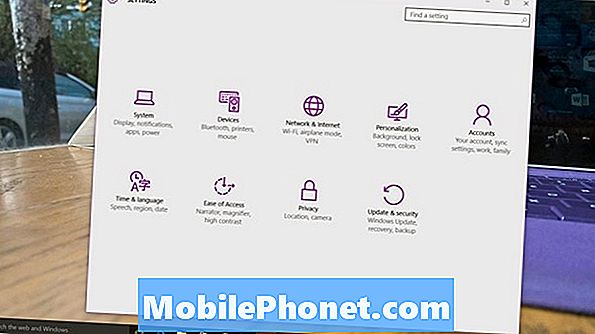
Izvēlieties Paziņojumi un darbības no izvēlnes iestatījumu lietotnes kreisajā pusē. Tā ir otrā iespēja ekrāna augšdaļā.
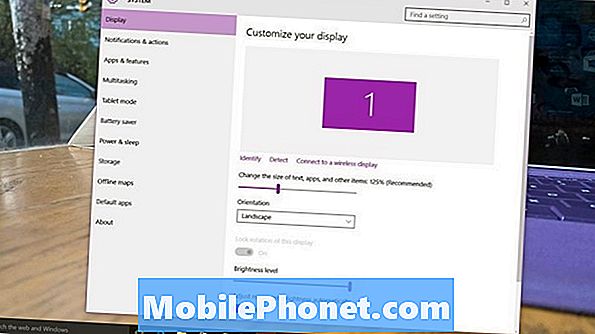
Laipni lūdzam paziņojuma apgabalā. Šim ekrānam ir visas iespējas paziņojumiem Windows 10.
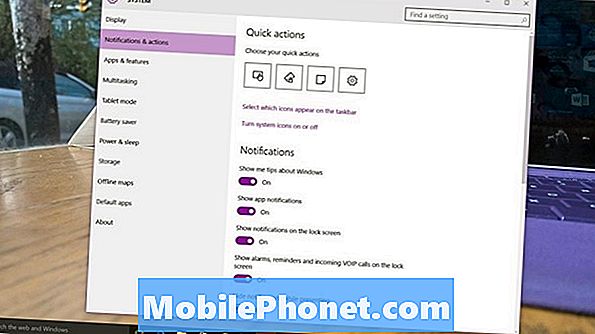
Ātrās darbības izvēlne ir paredzēta, lai rīcības centrā pievienotu dažādas pogas. Tas nav noderīgi šai apmācībai, bet jums ir jāmaina īsceļi, kas jūsu darbības centrā parādās kādā brīdī, lai ierīce vairāk atspoguļotu jūsu ieradumus.
Lai atbrīvotos no pamācībām, ko Windows 10 tagad ietver, atveriet pogu Show Me Tips Par Windows. Padomājiet par saviem ieradumiem, pirms to darāt. Ja esat jauns Windows 10, šie padomi var kļūt ļoti noderīgi.
Flip Show App Notifications uz Off, lai atbrīvotos no visiem trauksmes signāliem, neatkarīgi no lietojumprogrammas, no kuras tā nāk. Flip Show Alarms, atgādinājumi un ienākošās VOIP aicina bloķēšanas ekrānos atbrīvoties no paziņojumiem, pirms piesakāties savā ierīcē.
Visbeidzot, pie apakšā ekrānā tiek pārslēgtas, lai nogalinātu atsevišķus paziņojumus, kas jūs kaitina. Windows Store lietotnes tiek automātiski pievienotas šim sarakstam. Arī programmas, kuras esat lejupielādējis, izmantojot tīmekļa pārlūkprogrammu, parādīsies šeit. Pastāv divu veidu paziņojumi. Baneri ir mazi ekrāna paziņojumi, kas virsmas atrodas ierīces apakšējā labajā stūrī. Skaņas ir tikai zvani, ko dzirdat bez banner. Jūs varat izlemt izmantot arī abas, vai ne.
Lasīt: Windows 10 Review: mīlestības lieta
Jūs varat pieskarties vai noklikšķināt uz katras lietotnes nosaukuma, lai atbrīvotos no tās paziņojuma skaņas vai uz ekrāna redzamajiem logiem. Ja paziņojumi par Facebook tiek traucēti, atrodiet to šajā sarakstā un pārslēdziet paziņojumus uz izslēgšanas iestatījumu.
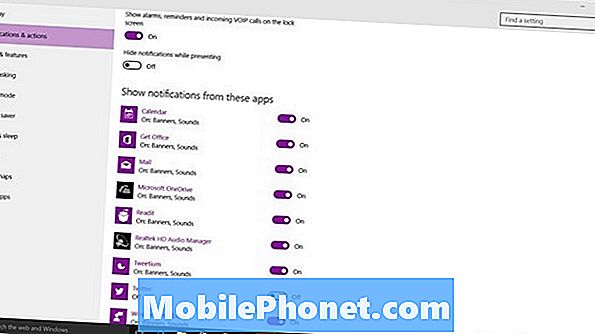
Labu veiksmi, izslēdzot paziņojumus, kurus nevēlaties sistēmā Windows 10.


